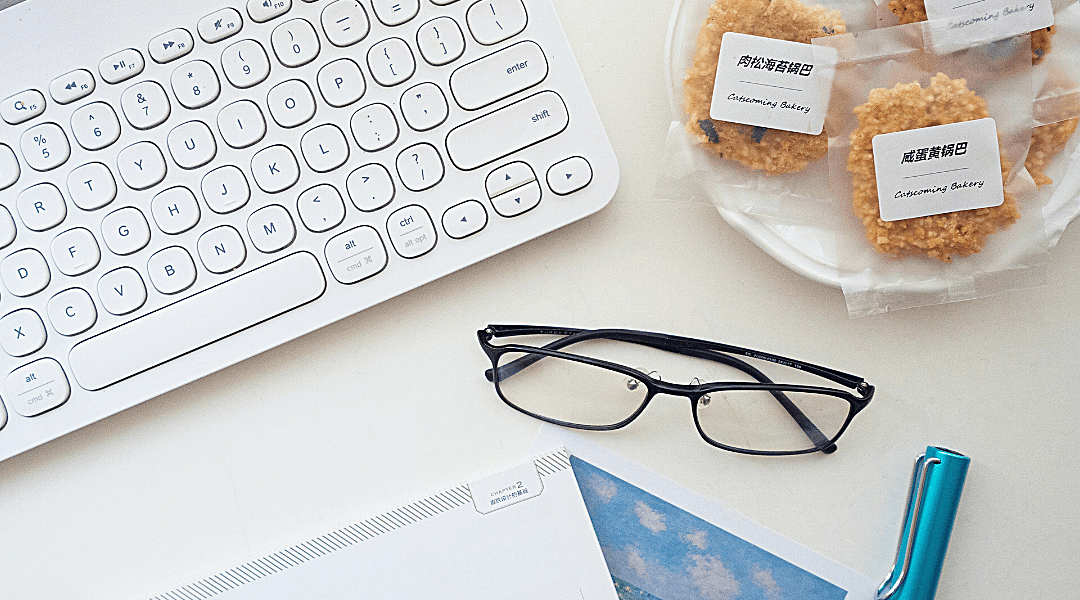Wenn ich für meine Kund:innen Websites erstelle oder diese betreue, empfehle ich immer das Plugin Real Cookie Banner. Es stellt aus meiner Sicht den besten Cookie-Banner zur Verfügung. Hier hat es im September 2023 wichtige technische und rechtliche Änderungen gegeben, die du zeitnah auf deiner Website umsetzen solltest. Damit wird gewährleistet, dass der Cookie Banner technisch einwandfrei funktioniert und die neuesten Änderungen im Datenschutz Berücksichtigung finden.
Die Änderungen im Real Cookie Banner von devowl.io betreffen die Service-Vorlagen für die Cookies diverser Anwendungen wie zum Beispiel YouTube, Adobe Fonts, Calendly und ActiveCampaign.
Die Vorlagen wurden aktualisiert, um aktuelle rechtliche und technische Informationen bereitzustellen. Gehe am besten zeitnah in dein Backend und überprüfe die Angaben, die dir vom Anbieter zur Verfügung gestellt werden.
So setzt du die technischen und rechtlichen Änderungen um
Wenn du in das Dashboard gehst, wird dir eine Liste der Services angezeigt, bei denen die Vorlagen aktualisiert worden sind und wo du die technischen und rechtlichen Änderungen überprüfen und bestätigen solltest.
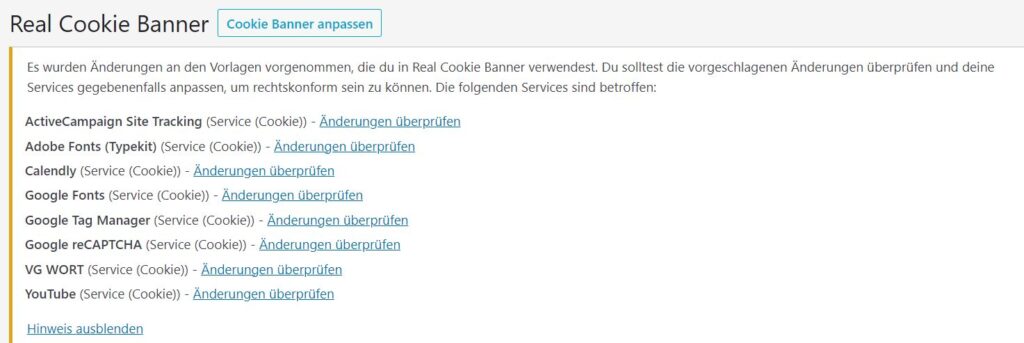
Klicke bei einer der Vorlagen in der Liste auf „Änderungen überprüfen“. Du wirst jetzt direkt zu dem Service, den du angeklickt hast, geführt. Hier siehst du oben ein hellblau markiertes Feld mit wichtigen Hinweisen.
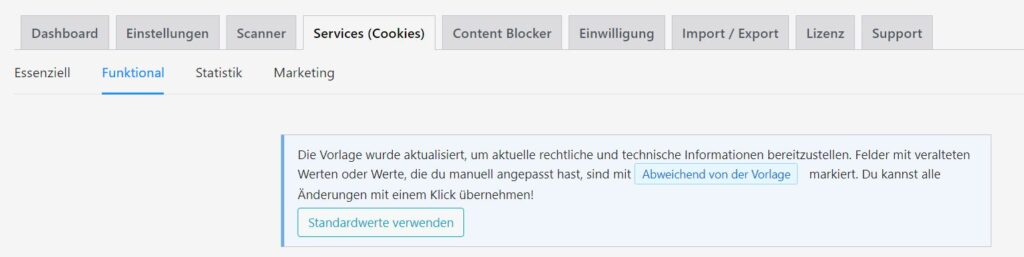
Für dich relevant ist vor allem die folgende Textpassage:
„Felder mit veralteten Werten oder Werte, die du manuell angepasst hast, sind mit „Abweichend von der Vorlage“ markiert. Du kannst alle Änderungen mit einem Klick übernehmen!“
Die Neuerungen bestätigen
Das bedeutet, dass du an dieser Stelle durch einen Klick auf „Standardwerte verwenden“ alle Neuerungen mit einem Klick akzeptieren kannst. Diese werden dann automatisch angewendet.
Alternativ kannst du den gesamten Text unter dem Hinweisfeld durchlesen, um im Einzelnen zu erfahren, welche technischen und rechtlichen Änderungen vorgenommen werden. Wenn es Änderungen gibt, erscheint im betreffenden Bereich der Button „Abweichend von der Vorlage“.

Um die Änderung anzuzeigen, klicke hierzu bei den jeweiligen Textabschnitten auf „Abweichend von der Vorlage“. Es öffnet sich ein Popup mit der Angabe des neuen Textes. Klicke hier auf „Standardwert verwenden“. So gehst du weiter vor, bis du alle Angaben zu diesem Service abgearbeitet hast.
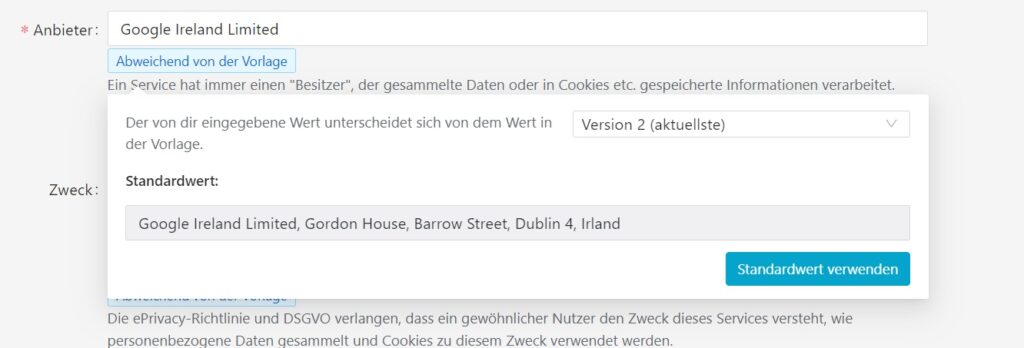
Alle technischen und rechtlichen Änderungen erledigt?
Zum Schluss musst du ganz unten noch einen Haken setzen bei „Ich habe die Informationen in der Service-Vorlage selbst auf Richtigkeit und Vollständigkeit überprüft…“ und auf Speichern klicken.
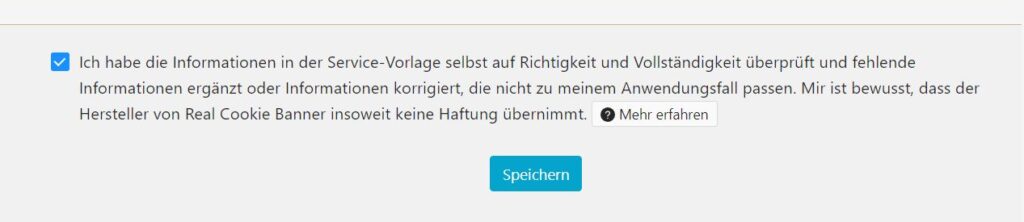
Eine neue Einwilligung einholen
Wenn man Änderungen im Cookie Banner vorgenommen hat, wird man aufgefordert, eine neue Einwilligung der Website-Besucher:innen in die verwendeten Cookies anzufordern. Klicke hierzu auf „Neue Einwilligung anfordern“ im hellgelben Hinweisfeld.
Nach dieser Anleitung aktualisierst du jetzt alle Vorlagen deines Cookie Banners.

Fehlermeldungen
Es ist möglich, dass du eine Fehlermeldung erhältst, die folgendermaßen aussieht:

Im Folgenden beschreibe ich dir, wie du bei den Services Active Campaign und Calendly vorgehen kannst.
Active Campaign
Bei Verwendung des Newsletter-Anbieters ActiveCampaign musst du eventuell noch die Active-Campaign-Account-ID eingeben. Bei Active Campaign findest du diese nicht – wie angegeben – unter Einstellungen oder unter Konto, sondern unter Website -> Website-Tracking im Text des Tracking-Codes unter „vgo(‚setAccount‘,‘Ziffernfolge‘)“. Diese Ziffernfolge ist deine Active-Campaign-Account-ID.
Calendly
Calendly zeigt bei Einbettung des Calendly-Codes in deine Website einen eigenen Cookie-Banner an. Um dieses zu deaktivieren, klicke in deinem Calendly-Account auf der Ereignisübersichtsseite auf das kleine Zahnrad rechts neben dem Button „Neuer Ereignistyp“. Es öffnet sich ein kleines Menü. Klicke hier auf „Der Website hinzufügen“.
Auf der sich neu öffnenden Calendly-Seite wählst du jetzt „Inline-Einbettung“. Nach einem Klick auf den blauen Button „Fortfahren“ kannst du auf einer neuen Seite in den „Einstellungen für Buchungsseite“ Änderungen vornehmen. Klicke hier auf „Cookie-Banner ausblenden“.
Nach diesem Klick ändert sich der Code, der in der nachfolgenden Box bei Calendly dargestellt wird. Kopiere den Code in Calendly und tausche ihn auf deiner Website dort aus, wo du ihn eingebunden hast, zum Beispiel auf der Kontaktseite. Jetzt noch auf „Speichern“ und „Aktualisieren“ auf deiner Webseite klicken und du kannst die Service-Cookies weiter im Real Cookie Banner bearbeiten.
Solltest du jetzt noch Probleme haben, den Calendly-Cookie-Service auf deiner Website zu aktualisieren, sprich mich gerne an. Spätestens zum nächsten Update des Plugins werden diese Probleme behoben sein.
Alternative zum Calendly-Code
Alternativ kannst du den Code aus deiner Website herausnehmen und die Terminbuchung über einen Button, der auf die Seite von Calendly führt, umsetzen. Der Nachteil hierbei ist, dass die Besucher:innen deiner Website auf eine externe Seite weitergeleitet werden und unter Umständen nicht auf deine Website zurückkehren.
Fazit
Wenn du die technischen und rechtlichen Änderungen bei den Service-Vorlagen für die Cookies diverser Anwendungen umsetzt, gewährleistest du, dass alle technischen und rechtlichen Anforderungen an deinen Cookie Banner erfüllt werden. Sollte es bei der Umsetzung Probleme geben, komm gerne auf mich zu und wir schauen gemeinsam, wie ich dich unterstützen kann.
Weitere Infos
- Das erste Beitragsbild stammt von Cats Coming, Pexels.
- Alle Informationen zur Website-Wartung findest du im Beitrag „Die 9 Schritte zu einer sicheren Website-Wartung„.